如何通过 5 个简单的步骤在 WordPress 中添加多步骤表单
已发表: 2021-12-16您是否知道将您的单步 WordPress 表单转换为多步表单 WordPress 可以将您的转化率提高近 60% ? 事实上,在某些情况下,转化率可以高达 300% 。
是的。 因为现在人们太忙了,注意力也很短。 最重要的是,如果您要求他们填写一步长表格,他们很可能会离开您的网站,导致表格不完整。
但是,您可以通过为您的 WordPress 网站使用多步骤表单来更改此方案。 但问题是如何?
好吧,这就是为什么我在这里向您展示如何在 WordPress 中添加多步骤表单的分步指南。
继续阅读以了解如何在几分钟内轻松地在 WordPress 网站中创建多步骤表单……。
什么是多步骤表格?
好吧,顾名思义,它是一个包含多个步骤的表单,其中问题/输入字段被分成不同的步骤,而不是把所有的步骤都放在一个步骤中。 如果您正在寻找定义,这里是 HubSpot 如何定义多步表单。
多步骤表格是一种长表格,被分成多个部分。 它们用于使长表格不那么令人生畏和令人生畏。
– Hubspot
多步表单基本上是输入字段过多的长表单的替代品。 如果您有一个相对较小的表格,那么您可以坚持使用一步式表格。
既然您知道什么是多步骤表单,那么让我们看看您应该考虑将多步骤表单添加到您的 WordPress 网站的一些原因。
为什么在 WordPress 中使用多步骤表单?
好吧,简单的答案是让您的转化率飙升。 如今,多步骤表格在注册表格、预订表格、食品订单表格等用途的网站上变得非常流行。您还应该考虑在您的网站中使用多步骤表格的一些原因包括:
- 多步骤表单在吸引用户注意力方面效果更好。 结果,人们参与得更多,并更频繁地完成表单提交。
- 用户发现 multistep 更加用户友好,并且它比长的一步形式提供更好的易用性。
- 由于有一个带有多步骤表单的导航栏/进度条,用户会感到更鼓励完成多步骤表单。
- 有条件的多步骤表单非常适合仅收集您需要的相关数据。
- 由于上述所有积极方面,多步骤形式提高了转化率。
现在您知道应该在 WordPress 网站中使用多步骤表单,是时候创建构建多部分表单所需的完美设置了。
设置您需要构建一个 WordPress 多步骤表单
除了 WordPress,您还需要两个插件才能轻松地在 WordPress 中创建多步骤表单。 这些WordPress插件是:
- 元素 (免费版)
- MetForm (免费和专业版)
Elementor 是最好的 WordPress 页面构建器,而 MetForm 是增长最快的 WordPress 多步骤表单插件之一。 如果您在安装 MetForm 时需要帮助,可以查看我们关于如何安装 MetForm 的文档。
完成安装后,您需要先使用 Elementor 页面构建器创建一个页面,然后才能使用 Metform。 为此,请转到Dashboard ⇒ Page ⇒ Add New 。
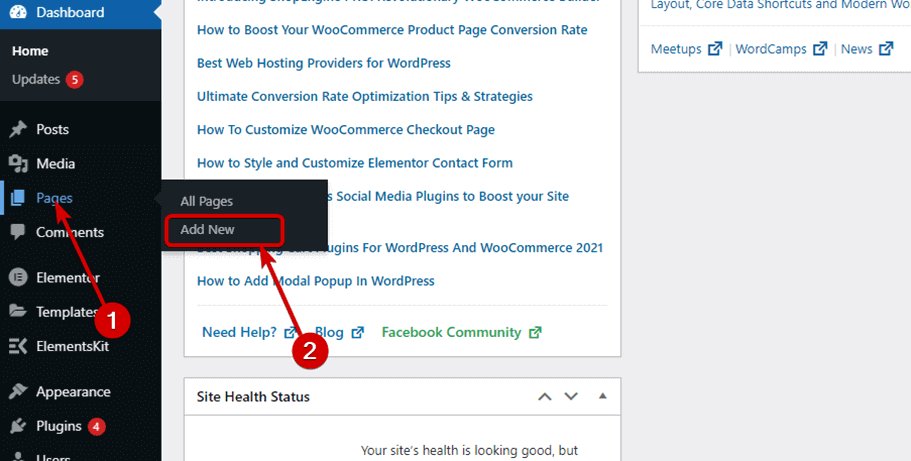
现在,提供一个合适的Title ,选择Elementor Full Width作为模板,点击 Publis h。 之后,单击使用 Elementor 编辑。
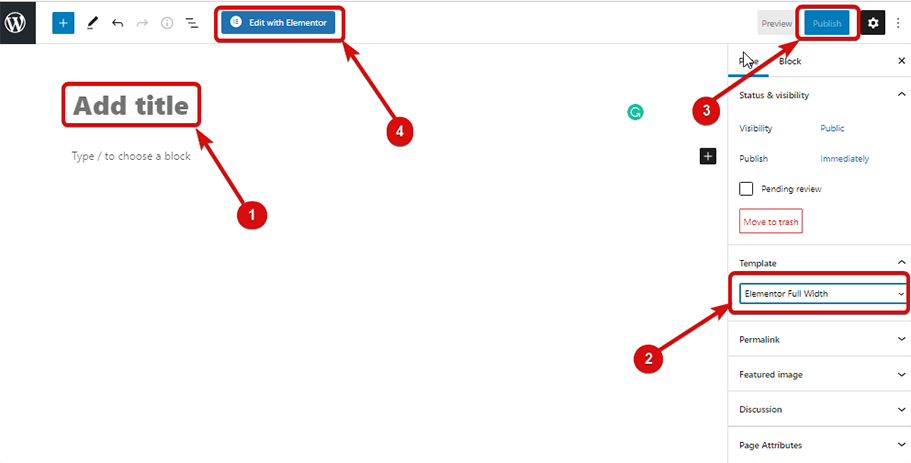
最后,您已准备好构建多步骤表单。 那么,让我们继续进行主要流程。
注意:在本教程中,我将向您展示如何向页面添加多步骤表单。 但是您也可以在模态弹出窗口中轻松添加使用 MetForm 构建的表单。
如何在 WordPress 中创建多步骤表单
在本博客中,您将学习通过 5 个简单的步骤从头开始创建具有现代感的多步骤表单:
第 1 步:拖放 MetForm
进入使用 Elementor 编辑模式后,搜索MetForm 并将其拖放到您希望表单出现的位置。
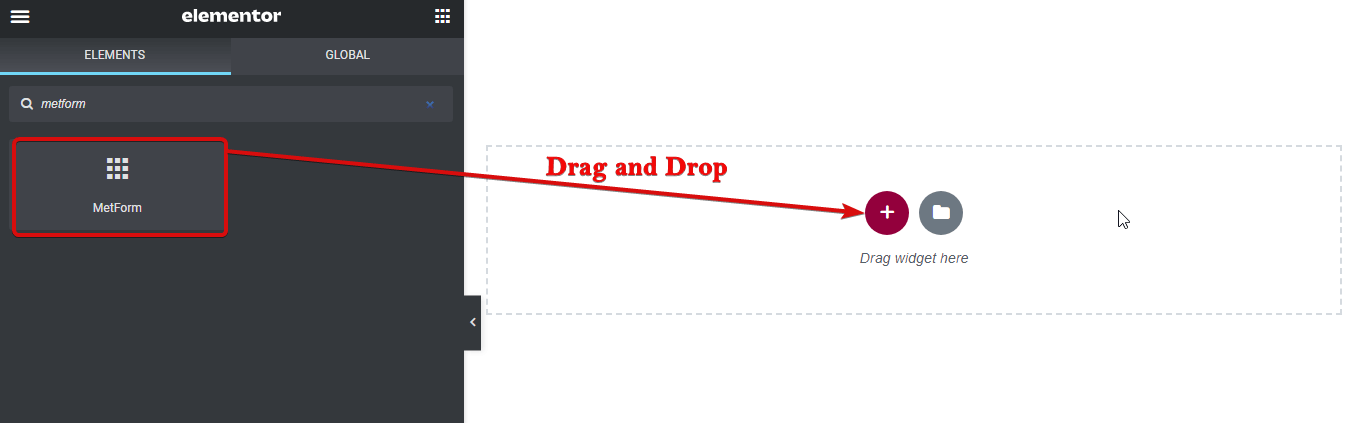
第 2 步:创建新表单
单击表格部分以转到编辑 MetForm选项。 单击编辑表单按钮。
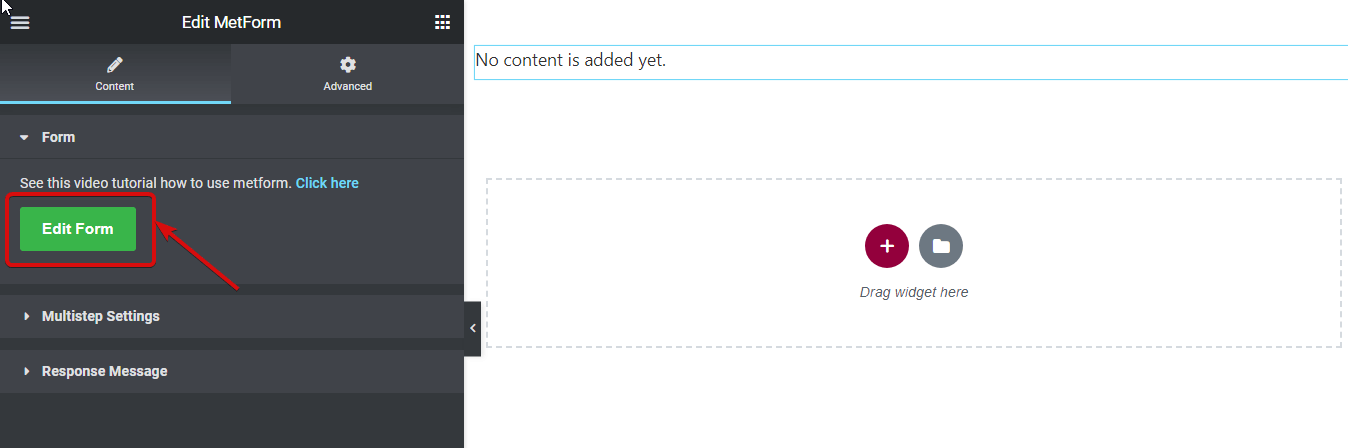
一旦弹出新窗口
- 选择新建(创建新表单)
- 为表单提供表单名称
- 选择空白模板,
- 并点击编辑表格
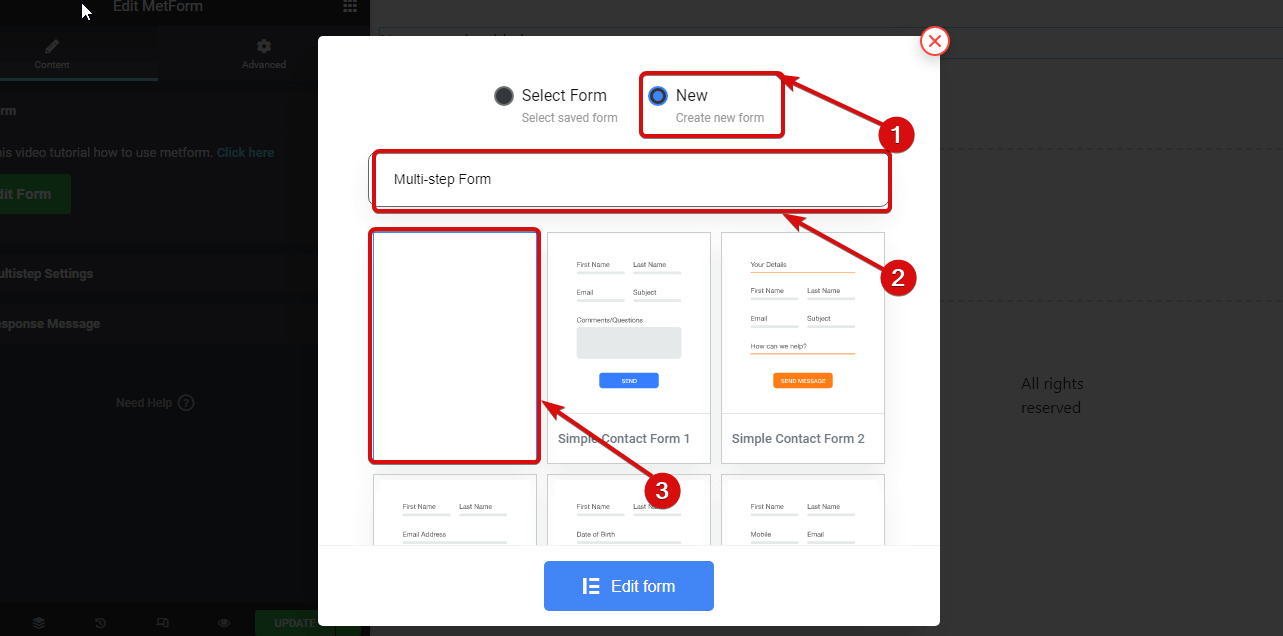
不确定为什么要使用 MetForm 而不是 Contact Form 或 Gravity Forms? 查看我们关于为什么 MetFrom 是 WordPress 的最佳表单生成器的博客。
第 3 步:使用 MetForm 和 Elementor 页面构建器从头开始构建多步骤表单
单击“编辑表单”后,您将可以使用 Elementor 页面构建器访问另一个新窗口,以从头开始创建表单。 要构建单步多步表单,您需要遵循以下四个步骤:
添加一个全新的部分
根据要求拖放输入字段
根据表单的短语拖放 Prev/Next/Submit 按钮
为该部分提供适当的名称
对于这个博客,我将使用上述步骤创建一个 3 步酒店预订多步骤表单的演示。 表格的三个步骤将包括个人信息、预订信息和附加信息
预订表格第一步 - 个人信息:
- 对于个人信息部分,单击Elementor +图标并选择具有两个相等列的结构。
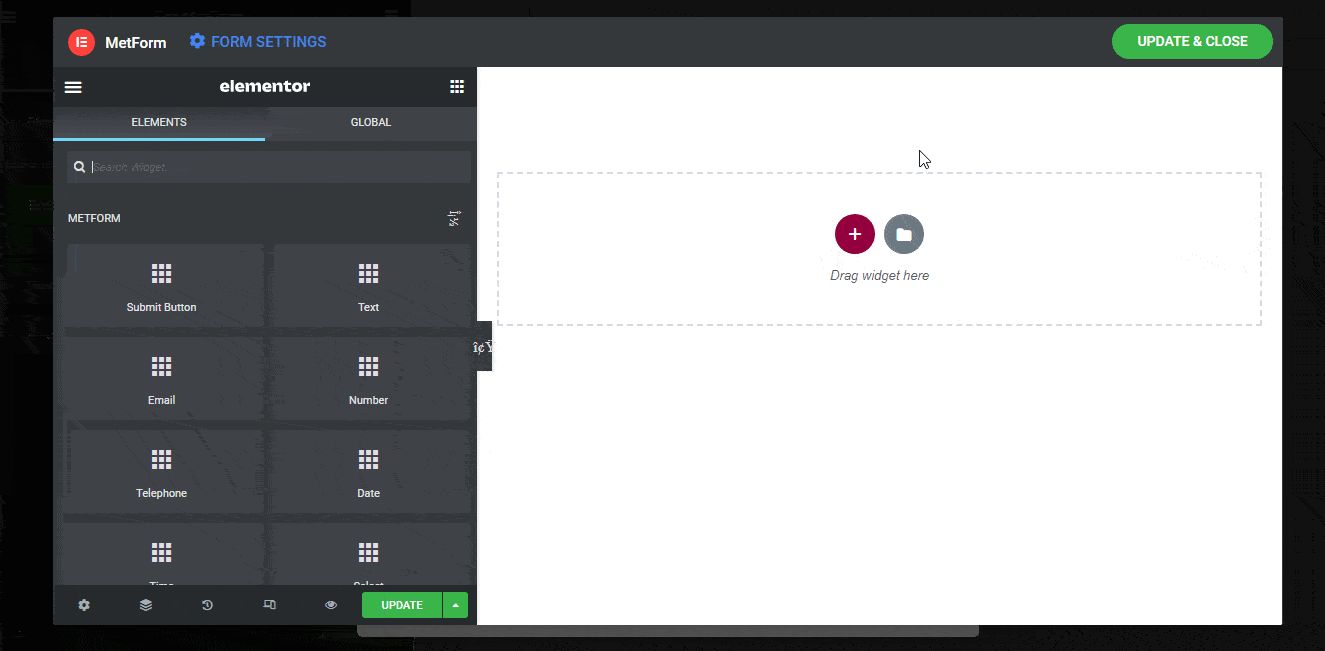
- 搜索文本输入字段并将表单字段拖放到左侧列中。
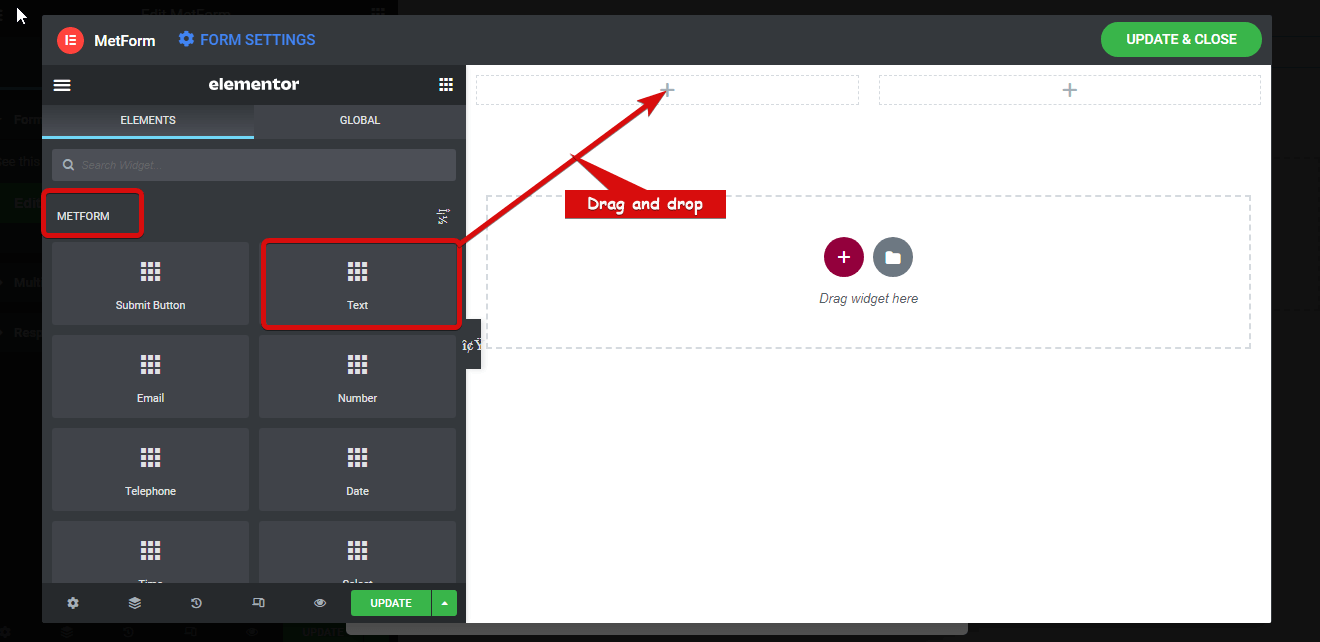
- 现在要编辑此输入字段的属性,单击编辑标志,转到内容⇒内容并编辑以下选项:
- 显示标签:打开此选项以显示输入字段的标签。
- 位置:您可以选择将标签放置在顶部或左侧。
- 标签:为您的标签命名。 我将使用“名字”。
- 名称:名称字段是必需的,并且必须是唯一的。 因此,请确保为每个字段指定不同的名称,并用下划线/连字符替换空格。
- 占位符:提供占位符文本。
- 帮助文本:如果您想为用户提供帮助文本,您可以在此处进行。
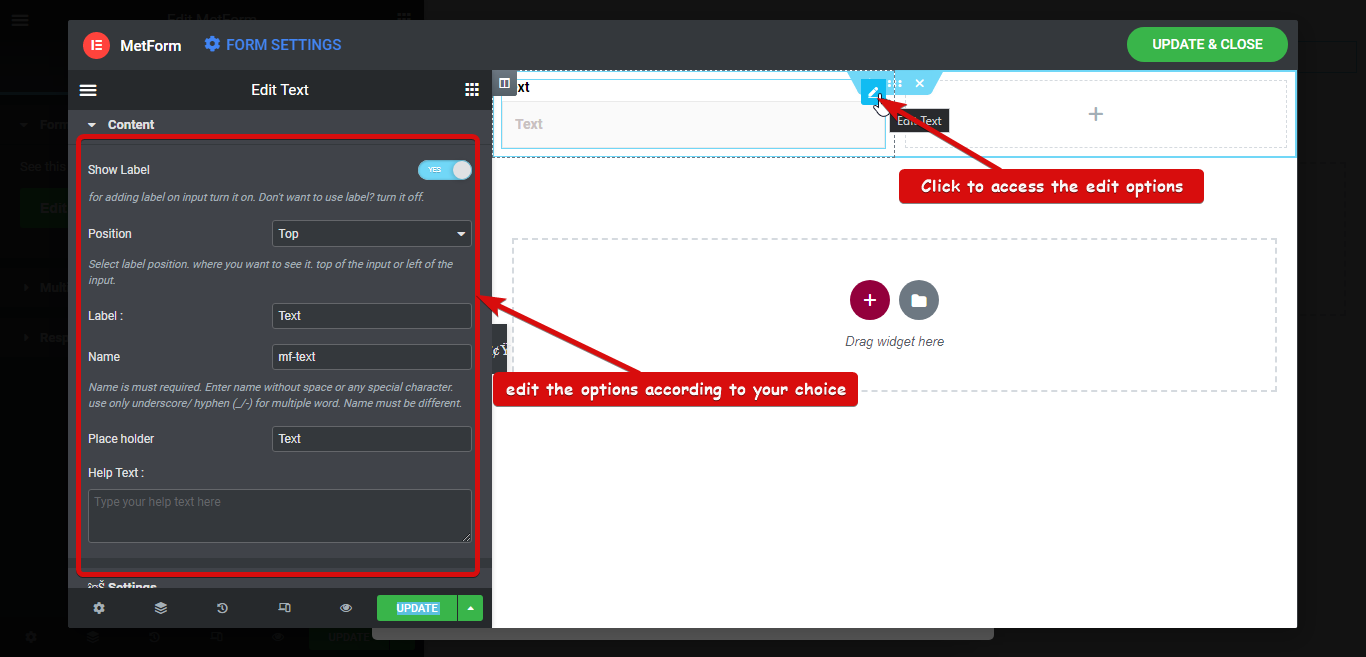
- 接下来,转到内容⇒设置以修改以下选项:
- 必需:要使此表单字段成为必需,请打开此选项。
- 验证类型:您可以根据字符长度、字长和表达式为文本字段设置不同类型的验证。
- 警告信息:您可以在此处设置未满足要求时将显示的警告信息。
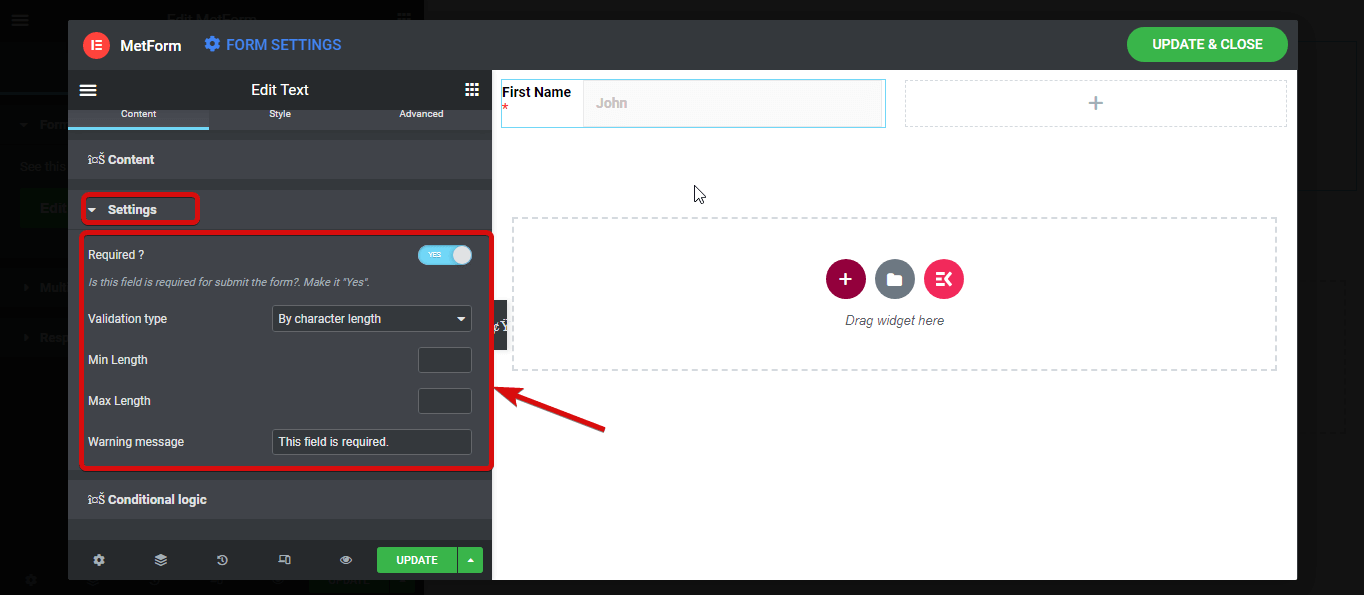
注意:我将在此表单的第二步中使用条件逻辑功能。
就像名字一样,为姓氏添加另一个文本输入字段。 作为个人信息步骤的一部分,我将在这里添加另外两个字段; 电子邮件和手机号码。
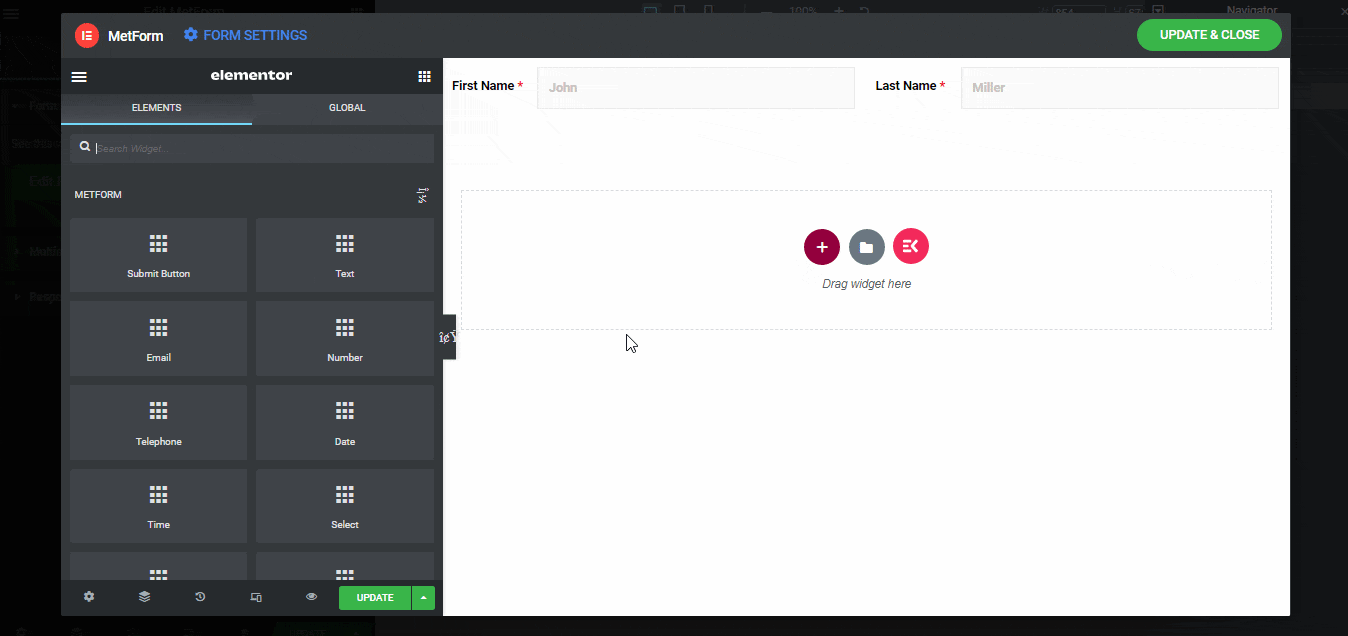
完成修改电子邮件和手机号码字段的设置后。 搜索并拖放 Next Step 按钮。 您可以更改不同的按钮设置,例如标签、按钮对齐方式、图标、图标位置等。
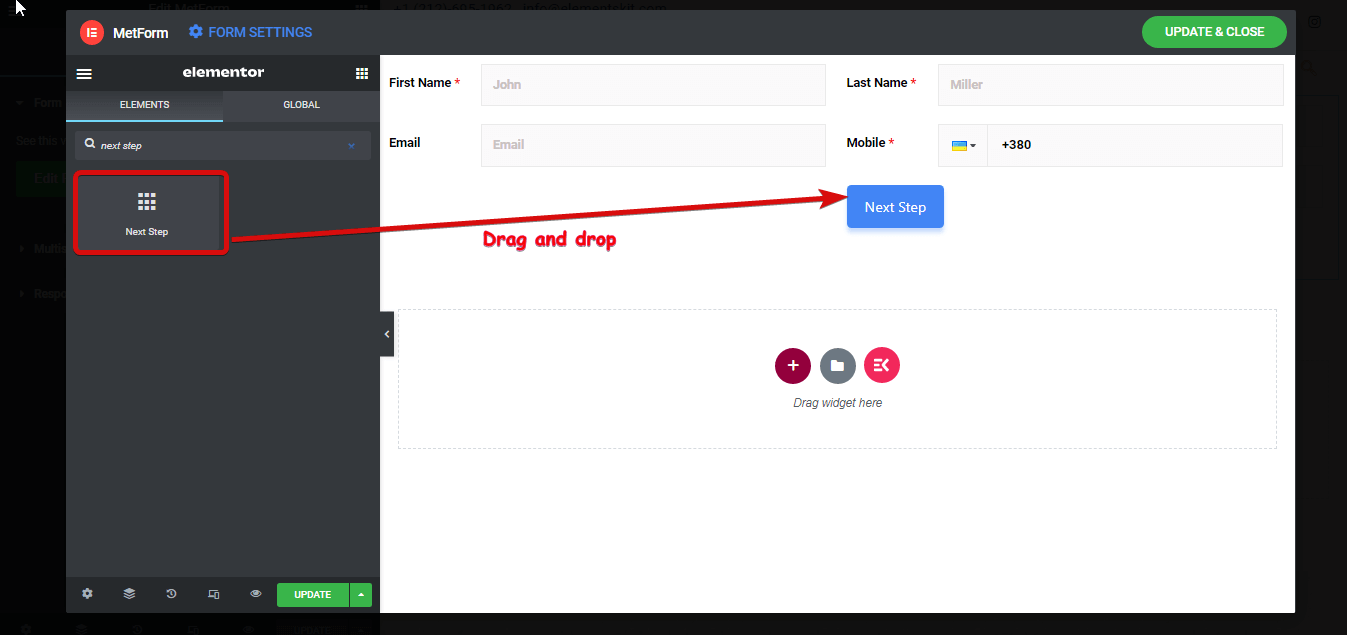
- 现在第一步的部分已经准备好了,给第一步起一个合适的名字
- 单击六点图标以打开设置选项并转到布局⇒多步。
- 在多步骤选项卡标题选项上提供名称
- 从库中选择一个图标或上传一个 SVG。
- 点击更新保存。

现在第一部分已经准备好了,让我们构建第二步。

预订表格第二步 - 预订信息:
- 对于第二步,您需要选择一个新部分。 我将选择一个具有单列的新部分,然后添加一个具有两个相等列的新内部部分。
- 选择列后,拖放签入和签出选项的 2 日期输入字段。
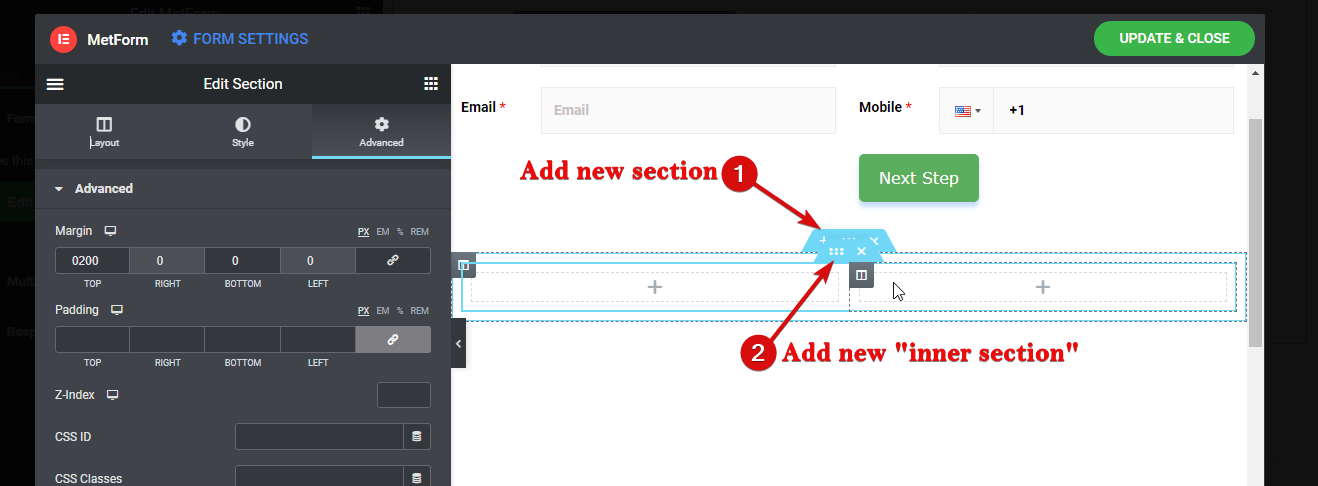
必须遵循的规则:您必须选择一个新部分来开始新步骤,否则,您添加的任何输入字段都将添加到上一步。 所以,永远记住,新的步骤需要一个新的部分,即使它具有相同的布局。
- 除了提到的文本字段设置选项外,您还可以在内容⇒设置下获得日期输入字段的以下设置
- 将当前日期设置为最小日期:打开此选项可将当前日期设置为最小日期。
- 手动设置最小日期:如果您不想将当前日期设置为最小日期,您也可以手动设置最小日期。
- 手动设置最大日期:在这里您可以设置最大日期。
- 禁用日期列表:您可以使用此选项禁用某些日期。 要禁用任何日期,请单击 +添加项目按钮并选择日期。
- 日期范围输入:通过打开此选项,您可以使用户可以选择日期范围。 但是对于这种形式,我将关闭此选项。
- 年份输入:打开此选项以将年份作为日期输入的一部分。
- 月份输入:要启用月份作为日期输入的一部分,请打开此选项。
- 日期输入:打开此选项以将日期(日)作为日期输入的一部分
- 日期格式:设置此处输入的日期格式。
- 本地化:根据您的偏好从下拉列表中选择位置。
- 想要输入时间:打开此选项以将时间与数据一起作为输入。 如果您打开此选项,您将获得另一个选项,即启用时间 24 小时。 使用此选项,您可以启用 24 小时格式。
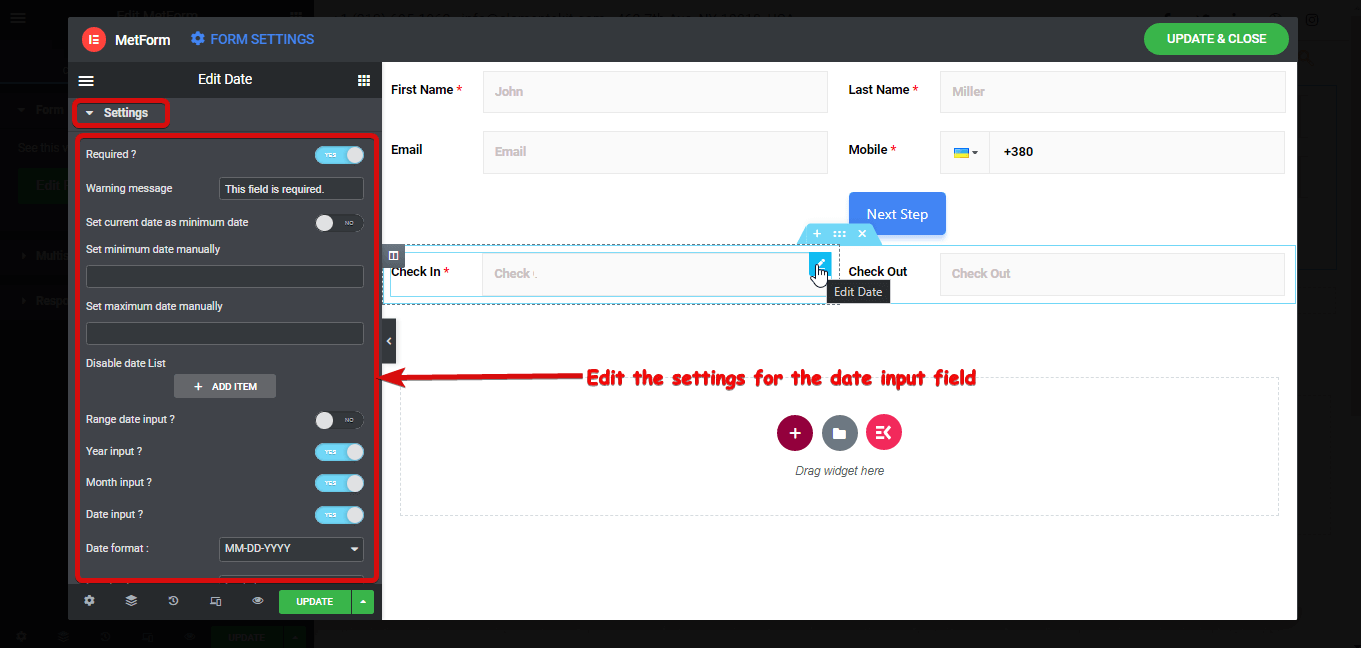
现在,最后,我们将为 Check Out 字段使用条件表单功能。 要使签出字段仅在签入字段为空时可见,
- 复制 Check-In 输入字段的 Name 字段的值。
- 然后转到Content ⇒ Conditional ,打开启用选项
- 从条件匹配条件下拉列表中选择 AND 。
- 从操作下拉选项中,选择显示此字段。
- 单击+ ADD ITEM ,在 if 输入字段上,粘贴您复制的签入字段名称值。
- 从匹配(比较)下拉菜单中选择“不为空”。
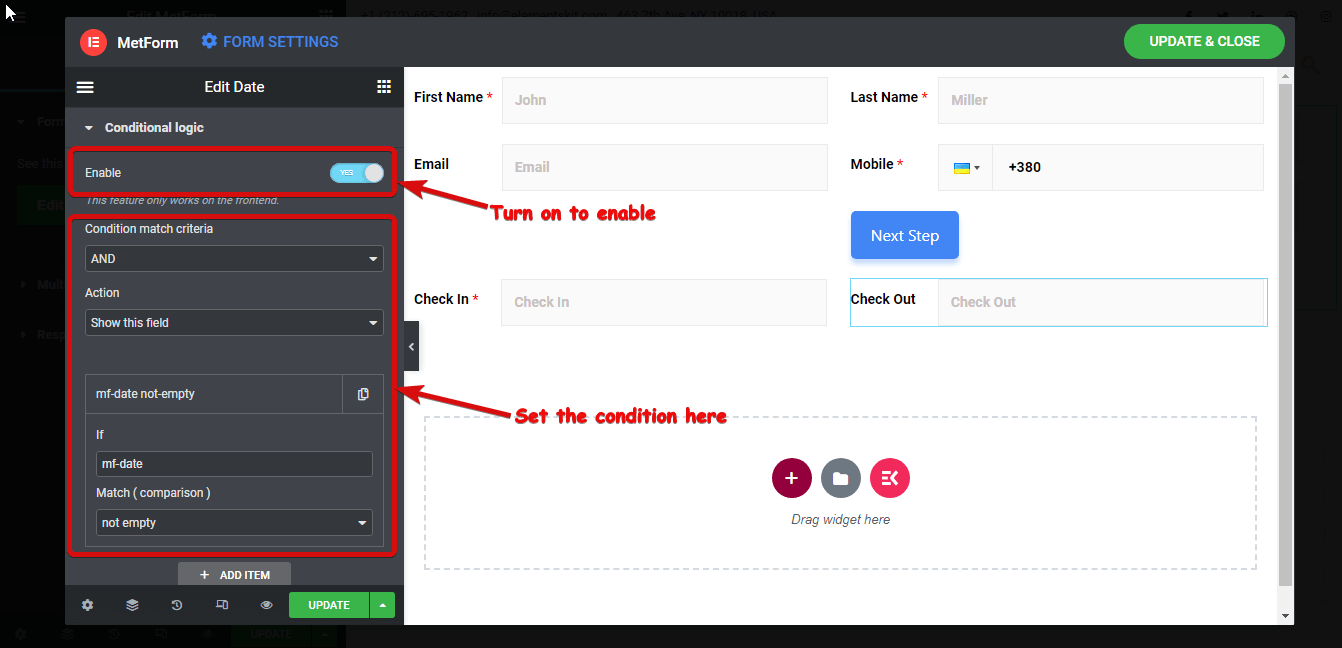
现在点击预览按钮查看。 只有在您选择了入住日期后,才能看到退房字段。
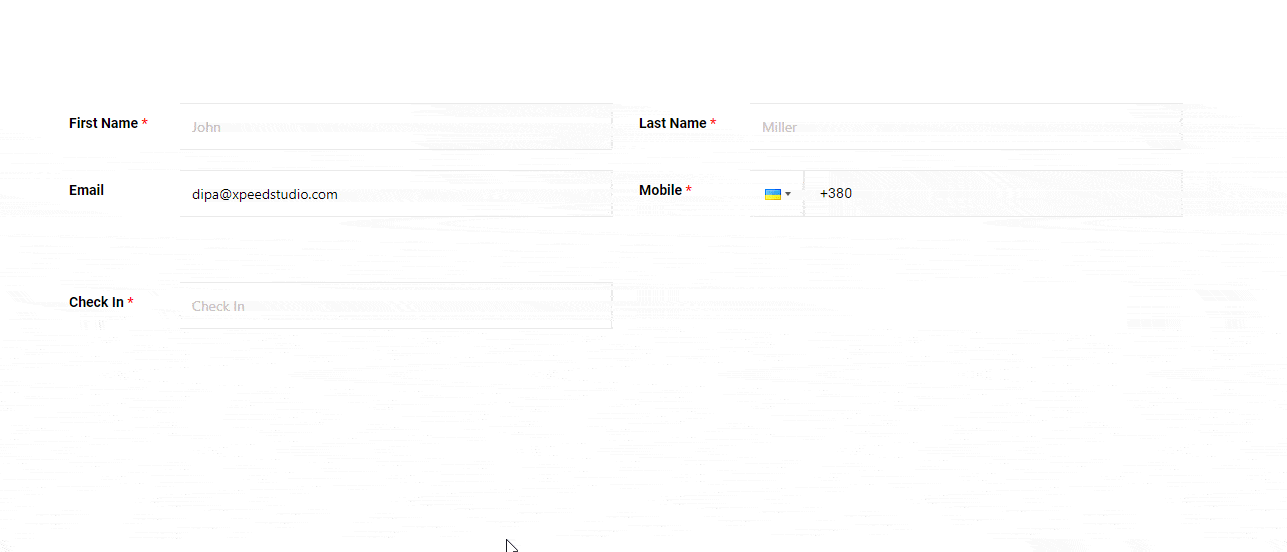
添加一个新的内部部分,以便在条件选项最初隐藏签出时表单看起来不错。 拖放 Number 表单字段两次,为房间数和人数再创建两个字段。
由于这是中间步骤,我们需要同时包含 Prev 和 Next Buttons 。
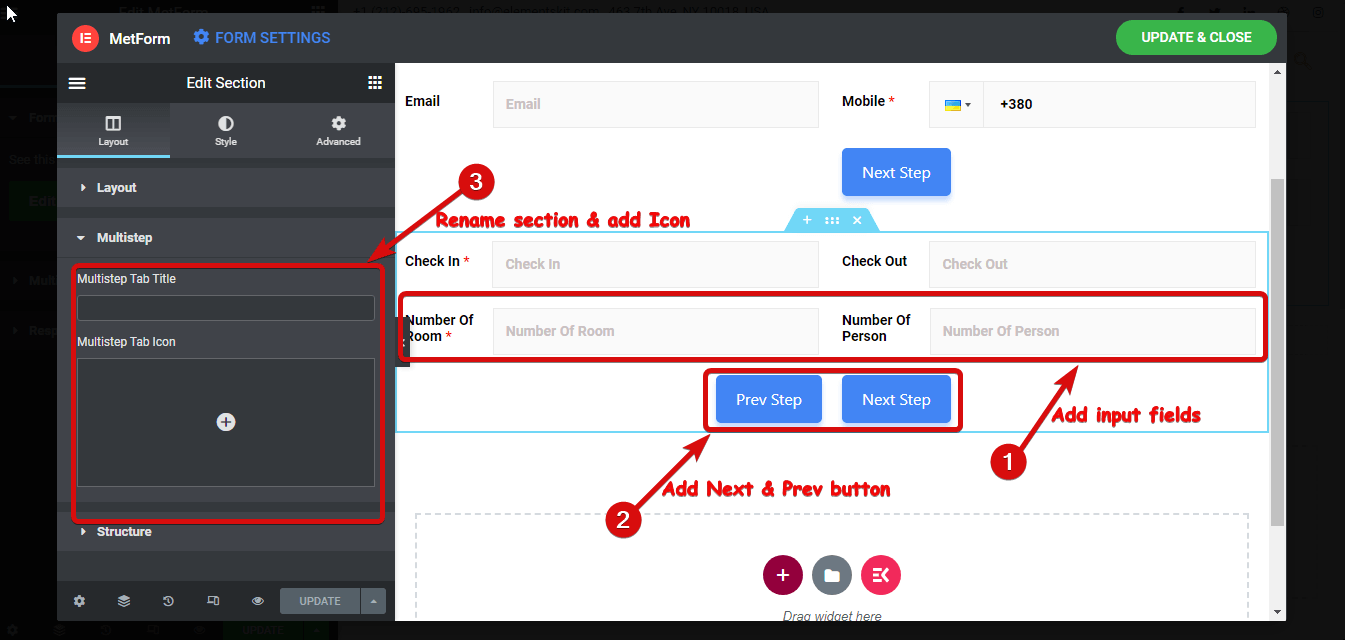
完成编辑此部分的所有添加字段的设置后,将部分/步骤名称从布局 ⇒ 多步更改,就像您对第一部分所做的那样。 我将其命名为预订信息。
要了解有关 MetForm 条件形式功能的更多详细信息,请单击此处。
现在第二步准备好了,让我们继续第三步
预订表格第三步 - 附加信息
对于第三步,让我们添加一个带有单列的新部分。 并添加一个文本字段并将其命名为 Additional Information。
接下来,在该部分中添加一个两列的内部部分。 之后,拖放一个上一个按钮,然后是一个提交按钮以提交表单。
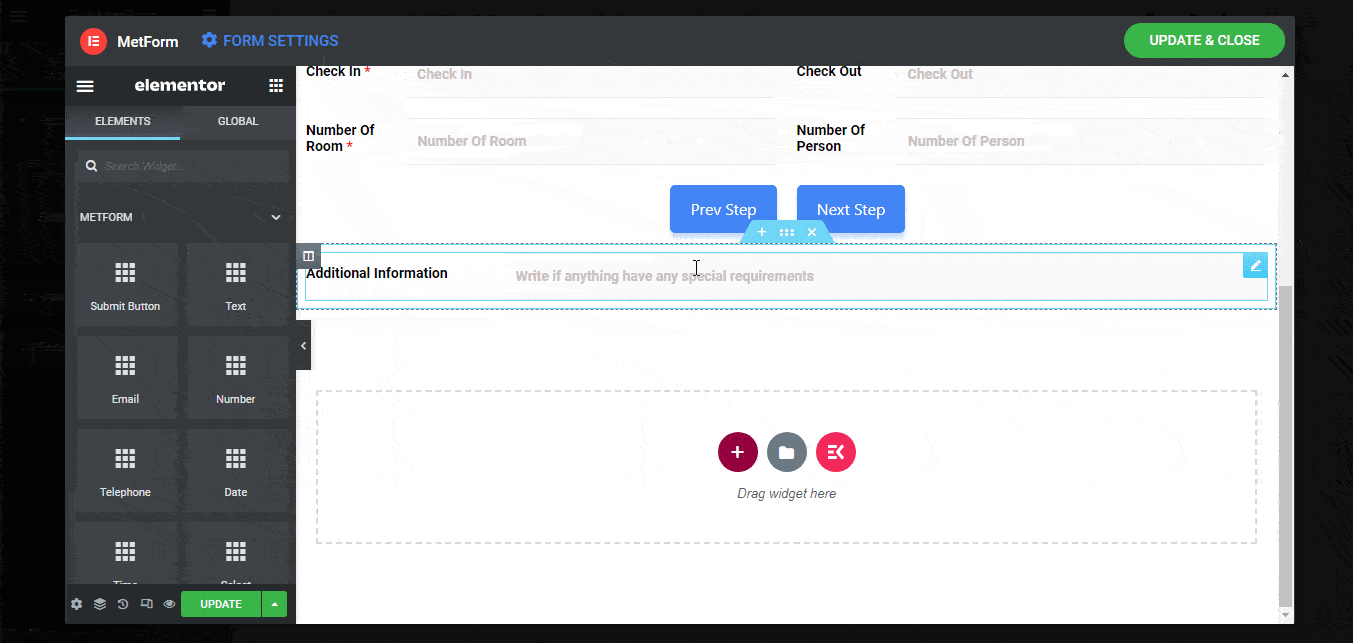
注意:您可以根据需要添加任意数量的内部部分。 但是要创建一个新步骤,您必须添加一个新部分。
要为第三部分命名,请转到layout ⇒ multistep并添加标题“ Additional Information ”并添加一个图标。
最后,我们通过 3 个步骤完成了 WordPress 多步骤表单的构建。 现在单击更新以保存并关闭窗口以继续进行多步骤设置。
第 4 步:启用 MetForm 的多步表单选项
现在我们有了表单,是时候将其转换为有效的多步骤表单了。 这样做
- 转到内容⇒多步骤设置
- 打开启用多步选项以激活多步选项
- 启用 Display Multistep Nav,以便 Section 菜单显示在顶部。 您还可以编辑不同的设置,例如自适应表单容器高度、启用滚动到顶部等。
- 完成所有更改后,单击更新以保存
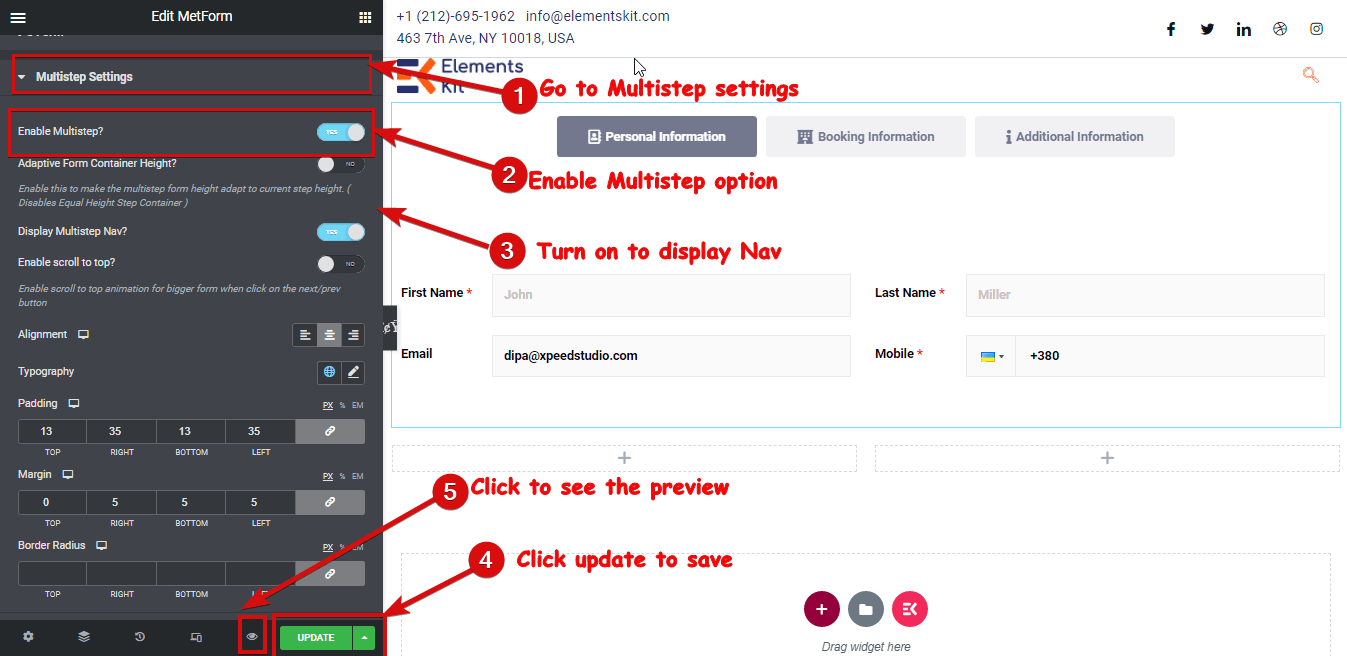
步骤 5:配置确认、通知和其他设置以完成
现在您已经设计了多步表单。 让我们配置 MetForm 必须提供的所有表单设置。 要从 WordPress 仪表板修改 MetForm 设置,请转到 MetForm ⇒ 表单 ⇒ 单击刚刚创建的表单的“编辑”选项。
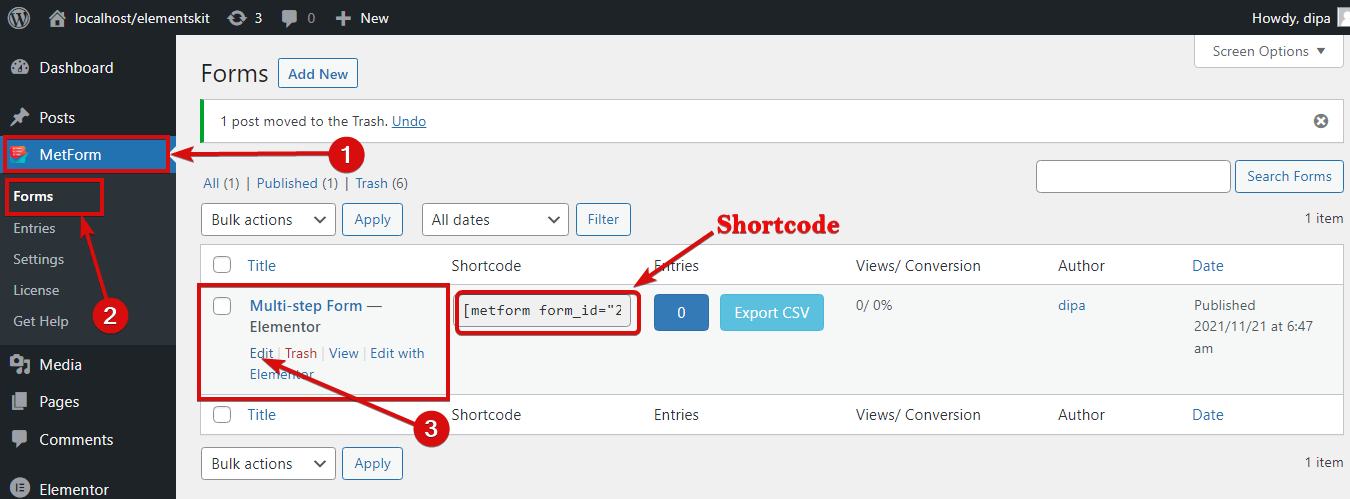
注意:在这里您还可以找到您创建的表单的简码,您只需复制并粘贴即可将您的表单添加到网站的任何位置。 您也可以从“编辑表单”选项访问表单设置。
在这里,您将找到以下设置:
一般的:
作为常规设置的一部分,您可以修改Title、Success Message、Required Login、Count views等。您还可以设置任何您希望用户在提交表单后登陆的自定义 URL 。
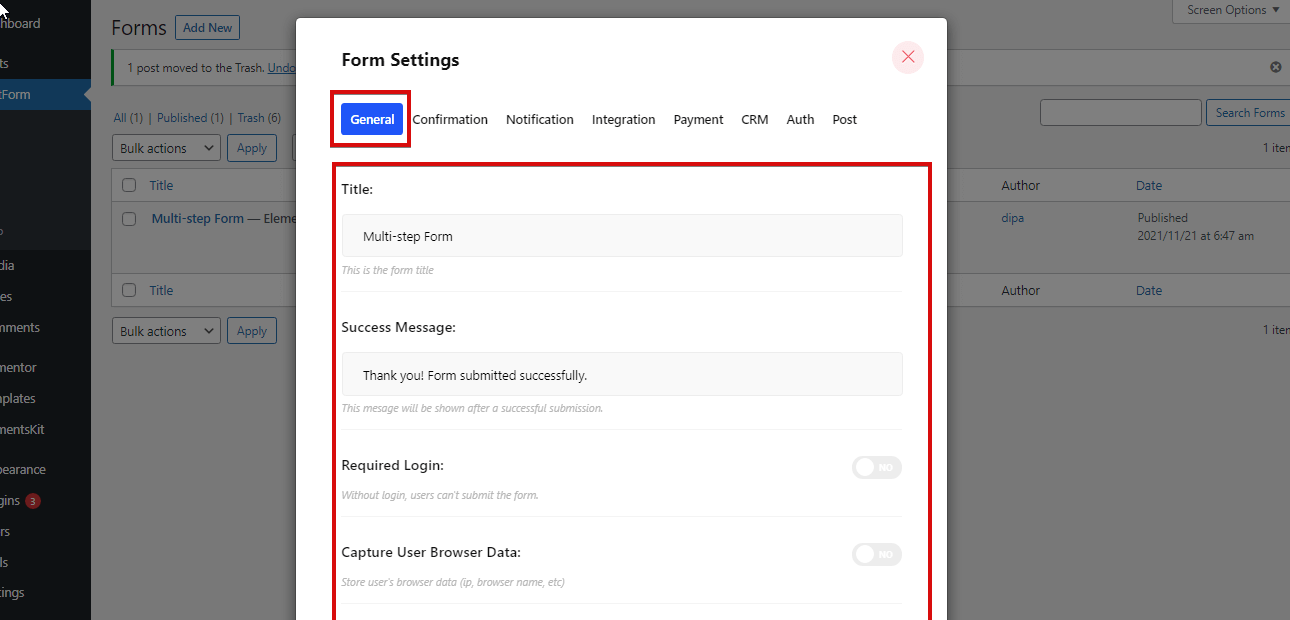
确认:
您可以使用此表单构建器插件向您的用户发送一封确认电子邮件,其中包含他们提交的表单的副本。 打开确认选项,然后您可以设置电子邮件主题、电子邮件发件人、发件人电子邮件、电子邮件回复至和感谢信息。
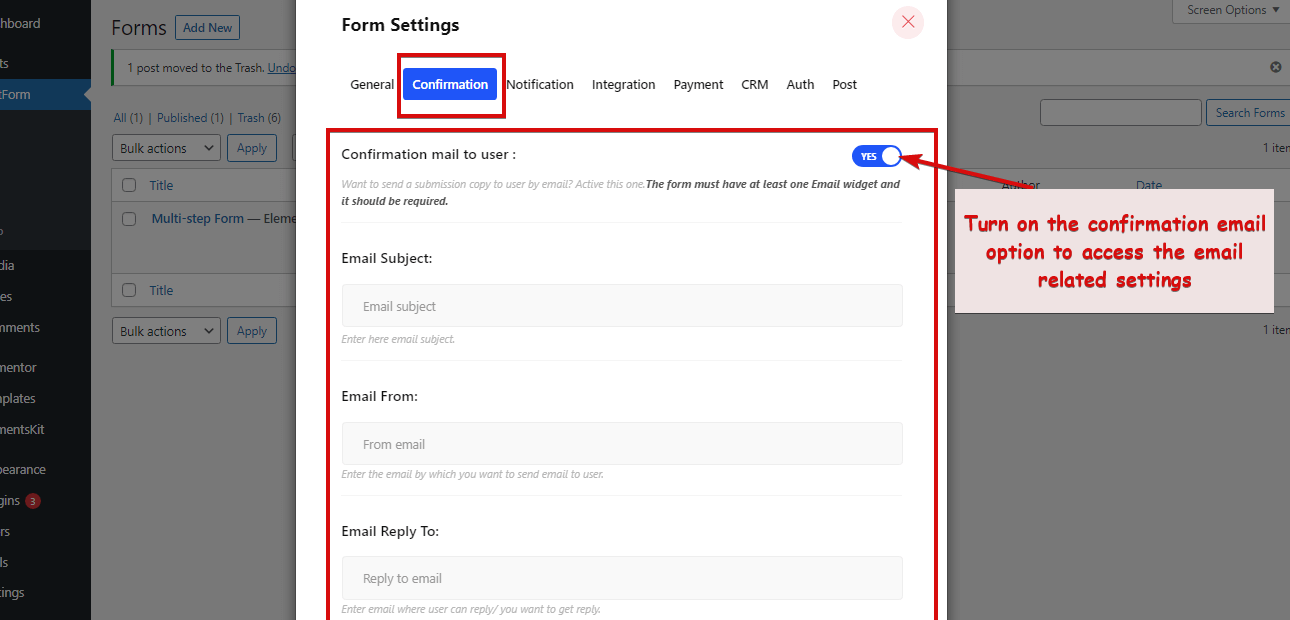
通知设置:
您也可以使用 MetForm 向管理员发送表单通知电子邮件。 启用向管理员发送通知邮件选项。 然后设置电子邮件主题、电子邮件收件人、电子邮件发件人、管理员注释等。
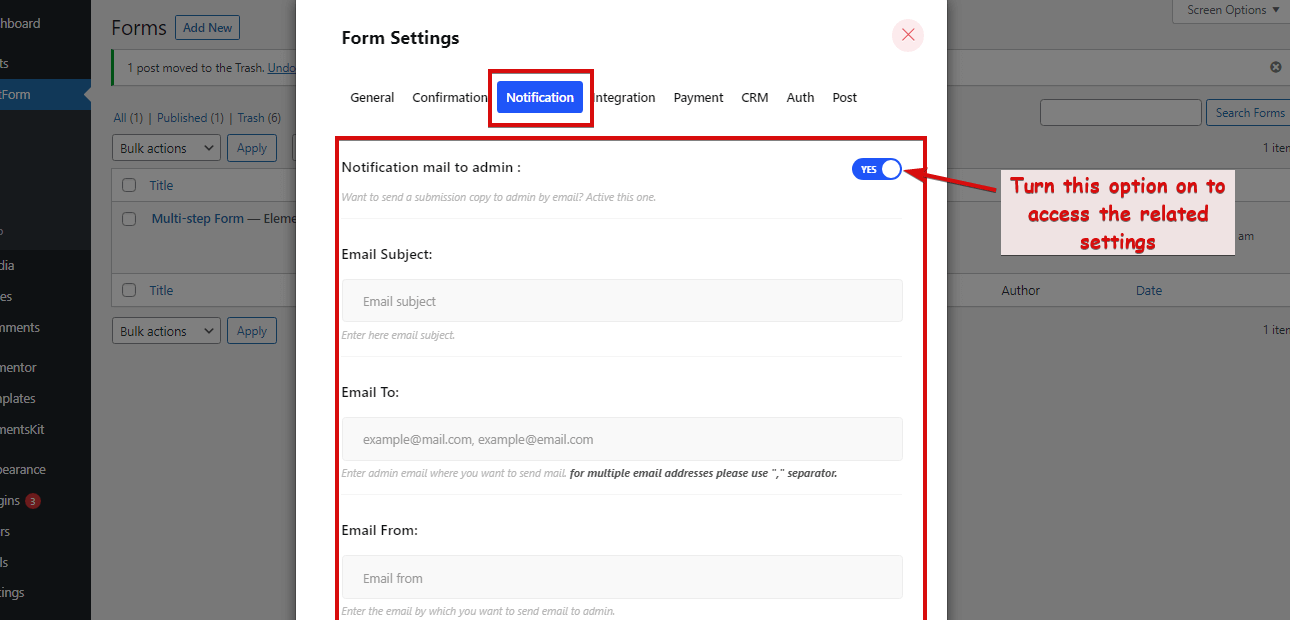
进行所有编辑后,向下滚动并单击保存更改以更新设置。
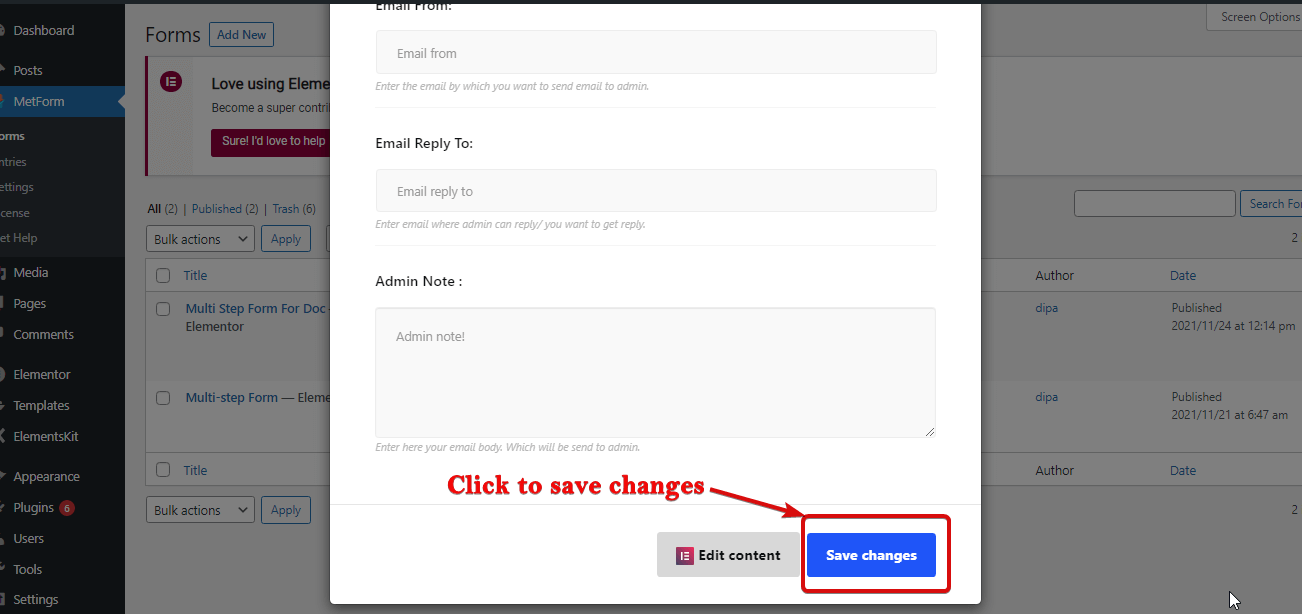
除了我在本博客中介绍的设置之外,您还可以获得REST API、Mail Chimp、Google Sheet等集成。此外,还有PayPal、Stripe 等支付网关集成。 CRM 集成,包括 HubSpot、Zoho等。您还可以获得登录和注册等身份验证选项。 有关这些设置的更多详细信息,请查看我们的 MetForm 文档。
如果您已正确执行上述步骤,您应该会获得一份多步骤预订表格,如下所示:
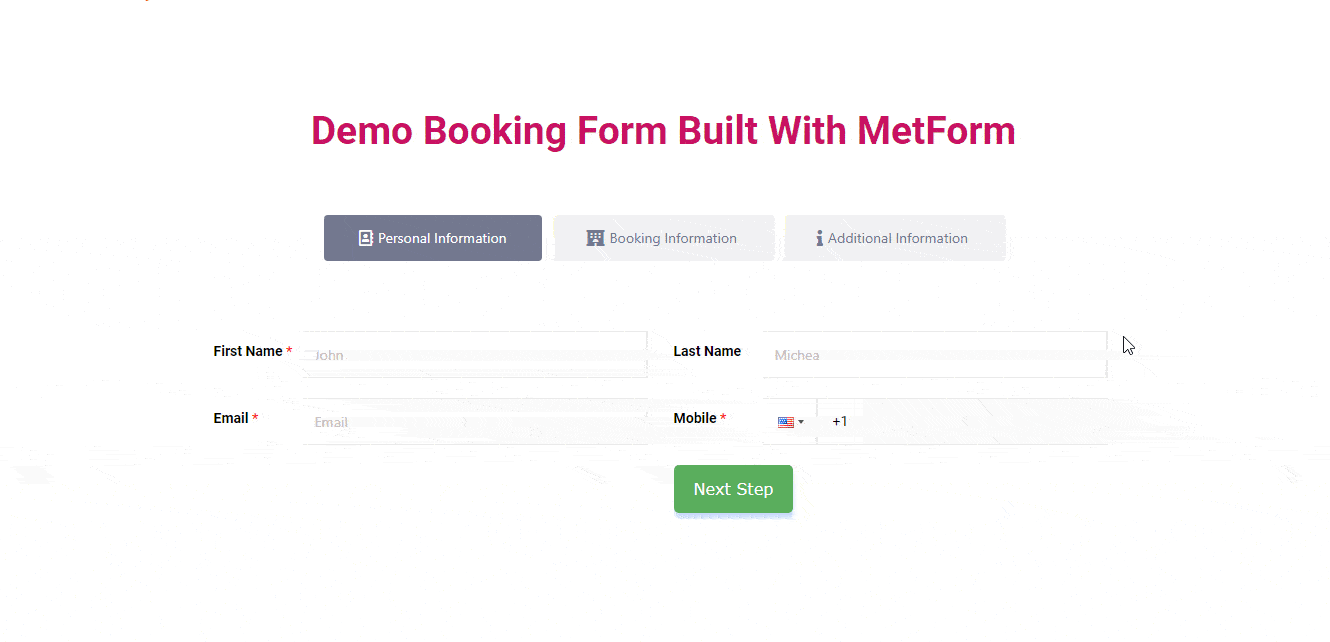
使用预制的职位申请表模板创建职位空缺表格也非常容易。 查看完整的博客 点击这里。
包起来
在那里,您刚刚在几分钟内创建了 WordPress 多步骤表单。 如果您认为此表格很简单,请不要担心。 本博客的主要目的是展示如何使用 MetForm 在 WordPress 中创建多步骤表单。
现在您知道如何创建 WordPress 多步骤表单,您可以创建自定义表单和逻辑。 我希望您利用 MetForm 的功能来创建精彩的多步骤表单。 如果您在此过程中遇到任何问题,请与我们分享,我们的团队将尽快回复。
不要忘记查看 MetForm 提供的所有惊人功能。
